Sélection de préréglages pour l'impression (Mac)
Les réglages spécifiés dans les différents panneaux de la boîte de dialogue [Impression] du Mac peuvent être mémorisés sous forme de préréglages. Un préréglage est un ensemble des fonctions d'impression fréquemment utilisées enregistré comme un réglage unique. Il suffit ensuite de sélectionner un préréglage mémorisé en fonction des besoins d'impression.
Avantages de l'utilisation des préréglages
Allègement de la spécification des réglages
Si l'on utilise fréquemment les mêmes réglages d'impression, il est possible de les enregistrer sous forme de préréglage afin d'éviter d'avoir à effectuer chaque fois le paramétrage.
Prévention des mauvaises impressions
Il est possible d'éviter les mauvaises impressions dues aux erreurs de spécification des réglages.
|
Condition requise
|
|
Le pilote d'imprimante doit être installé.
|
Cette section décrit la procédure d'enregistrement de l'impression recto verso comme préréglage et celle de sélection du préréglage enregistré pour impression.
Suivre les procédures ci-après.
Mémorisation d'un préréglage
Sélection d'un préréglage pour l'impression
Mémorisation d'un préréglage
1.
Dans le menu [Fichier] de l'application à partir de laquelle le document est imprimé, sélectionner [Imprimer].
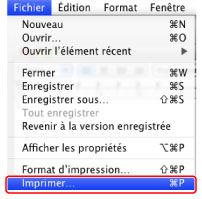
La boîte de dialogue [Imprimer] apparaît.
2.
Sélectionner l'imprimante à utiliser → sélectionner le panneau [Finition].
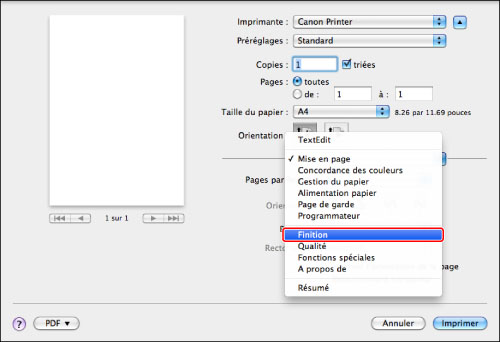
Le volet [Finition] s'affiche.
3.
Dans le panneau [Finition], sélectionner [Impression recto verso] sur la liste [Style d'impression] .
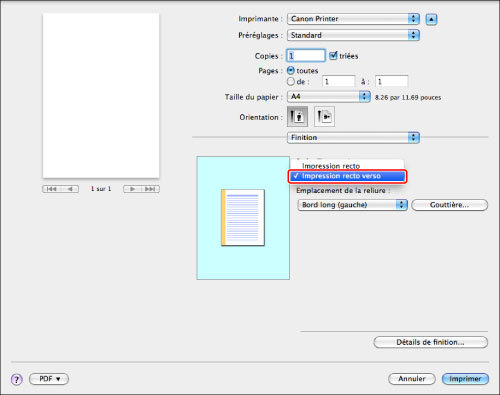
4.
Sélectionner [Enregistrer sous] sur la liste [Préréglages].
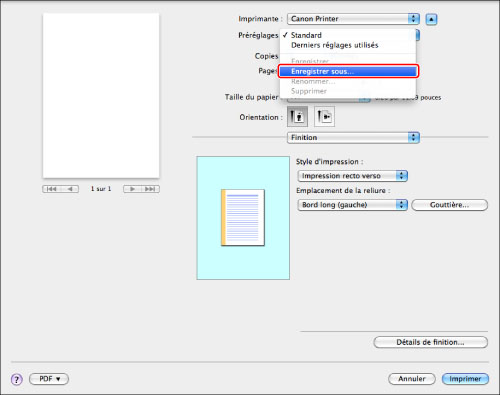
5.
Saisir un nom, "2-sided" par exemple, dans [Enregistrer le préréglage sous] → cliquer sur [OK].
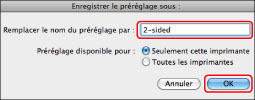
Le préréglage est enregistré.
Sélection d'un préréglage pour l'impression
1.
Dans le menu [Fichier] de l'application à partir de laquelle le document est imprimé, sélectionner [Imprimer].
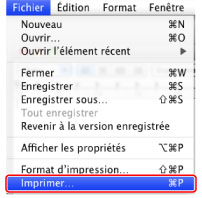
La boîte de dialogue [Imprimer] apparaît.
2.
Sélectionner l'imprimante à utiliser → sélectionner [2-sided] dans la liste [Préréglage].
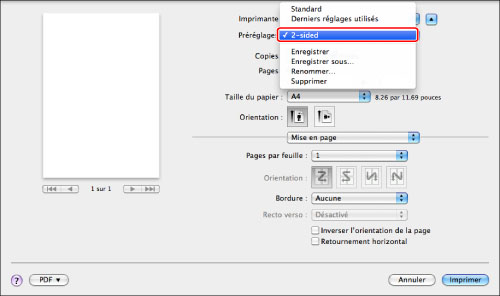
|
REMARQUE
|
|
L'apparence de l'écran peut être différente de celui présenté suivant le type et la version du pilote d'imprimante et l'application utilisés.
|
3.
Cliquer sur [Imprimer].
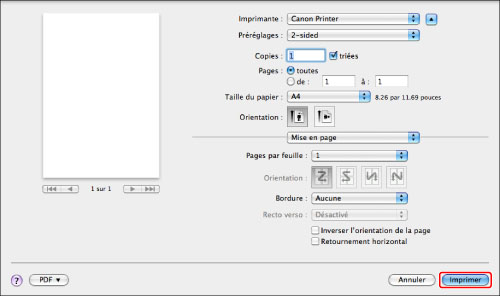
Le document est imprimé recto verso.